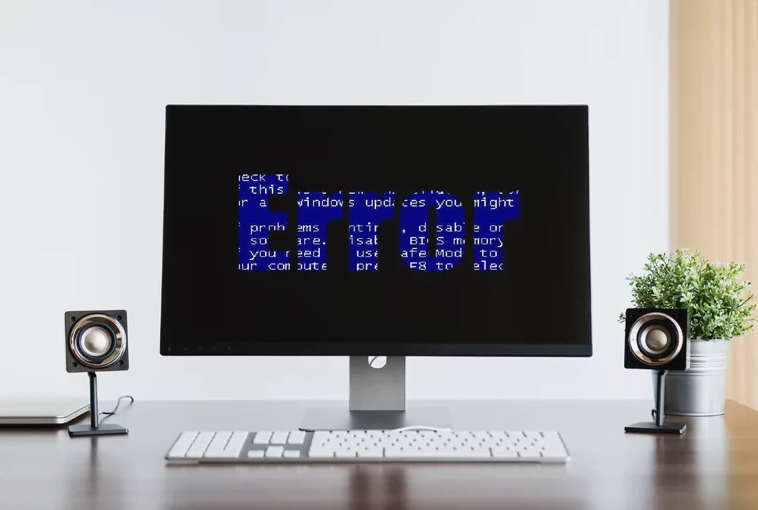Windows’ta bir sabit sürücü veya bölüm sorunu olduğunda, “bir disk okuma hatası oluştu” uyarısı belirebilir. Bu mesajı muhtemelen yeniden başlatmak için Ctrl + Alt + Del tuşlarına basma yönergeleri izlenir; bu sorunun çözülüp çözülmediğini görmeniz gerekir.
Ancak, bilgisayar yalnızca aynı hata iletisini tekrar ve tekrar görüntülemek için yeniden başlatılırsa, sorunun giderilmesi için kolları sıvamalısınız.
Disk Okuma Hata Nedenleri?
Bu hatanın kökeni bir bilgisayardan diğerine değişebilse de, aşağıdakiler de dahil olmak üzere bazı yaygın nedenler vardır.
Yetersiz RAM
Gevşek veya hatalı bağlantılar.
Hasarlı bir sabit sürücü veya önyükleme yapılandırması veri deposu.
Bir Disk Okuma Hatası Oluştuğunda Nasıl Onarılır?
Bu hatanınnedenlerinden dolayı olası düzeltmelerin üzerinden yürümek sorunu tespit edebilir ve çözebilir.
Sırasıyla:
1-RAM’i test edin. Önyükleme sırasında ortaya çıkan bir sorun, bilgisayarın belleğindeki sorunların sonucu olabilir. Windows Search (veya Aramayı Başlat) kutusuna “mdsched” yazıp Enter tuşuna basarak Windows Bellek Tanılama’yı kullanabilirsiniz. Bilgisayarı yeniden başlattığınızda araç otomatik olarak çalışacaktır. Alternatif olarak, deneyebileceğiniz başka birkaç boş hafıza testi programı vardır.
2-RAM’i değiştirin veya sisteminizde iki RAM modülü varsa, yuvalarını değiştirmeyi deneyin.
3-Kabloları kontrol et. Gevşek bağlantılar veya hatalı kablolar, sabit sürücü hatalarının yanı sıra önyüklemeyle ilgili sorunlara da neden olabilir. Bağlantısı kesilmiş kabloları arayın. Mümkünse, kabloları yedek parçalarla değiştirin. En azından, kablolarını çıkarın, kabloları hasar açısından inceleyin ve ardından emniyetli bir şekilde tekrar yerleştirin.
4-Sabit sürücüyü test edin. Bu, sabit sürücüyü mevcut makinenizden çıkarmak ve bozuk sektörleri tarayabileceğiniz çalışan bir bilgisayara bağlamak anlamına gelebilir. Bu, sorunun onarılabilir olup olmadığını veya yeni bir sabit disk sürücüsüne (HDD) ihtiyacınız olup olmadığını ve yeni bir Windows yüklemesi gerekip gerekmediğini belirlemenize yardımcı olabilir.
5-BIOS’u sıfırlayın. BIOS’u varsayılanlara döndürmek sorunu çözebilir. BIOS’a başlangıçta erişin ve aşağıdakilerden veya benzerlerinden biri olabilecek BIOS kurulum varsayılanlarını yükleme seçeneğine bakın:
BIOS Varsayılanlarını Yükle
Varsayılanları Yükle
Güvenli Olmayan Varsayılanları Yükle
Alternatif olarak, BIOS sürümünü mevcut olan en son sürümle güncelleyebilirsiniz.
6-Bilgisayarı birleştir. Bazı durumlarda, bu sorunu çözebilir. Birleştirme işlemini gerçekleştirmek için HDD’yi başka bir makineye bağlayın ve ardından önyüklemeyi deneyin.
7-Bilgisayarınızı başlatılamıyor ve bir disk okuma hatası göremiyorsanız, önyükleme yapılandırması veri deposu (BCD) bozuk, eksik veya yanlış yapılandırılmış olabilir. Eğer sorun buysa, BCD’yi yeniden kurmak çözüm olabilir. Ayrıca, diğer başlangıç sorunlarını gidermek için Bootrec.exe aracını kullanabilirsiniz. Örneğin, “fixmbr” komutu bozuk veya hasar görmüş bir Ana Önyükleme Kaydı’nın onarılmasını sağlar ve “fixboot” komutu yeni bir bölüm önyükleme kesimi yazar.
8-Kurtarma verileri. Bazı durumlarda, ciddi şekilde hasar görmüş veya arızalı bir sabit sürücünün değiştirilmesi gerekebilir. Bu durumda, hala umut olabilir. Bilgisayar başlatılmasa bile dosyaları kurtarabilirsiniz. Biraz çaba sarf etmesine rağmen, bir veri kurtarma programını kullanmak en azından kaybetmekten nefret edeceğiniz önemli dosyaları kaydedebilir.